![]()
![]()
![]()
2D, 2.5D, 3D snaps do menu desdobrável
Uma variedade de tipos de snap está disponível na caixa de diálogo Snaps, que você pode usar para ativar diferentes tipos de snap enquanto trabalha.
Object Snapping
Object Snapping permite efetuar o snap em partes específicas da geometria existente durante a criação e transformação de objetos ou subobjetos. Também é possível efetuar o snap à grade (grid) e para tangentes, pontos médios, pontos de giro, centros faciais e outras opções.
O modo que você seleciona mantém seu estado quando você alterna entre níveis.
Transformando em torno dos Pontos Snap
Quando o snap estiver ativado e Auto Key desativada, as rotações e escalas ocorrem sobre o ponto de referência. Por exemplo, se você estiver usando o Vertex snapping e estiver girando uma caixa, você pode rotacionar ao redor de qualquer de seus vértices laterais. Consulte Para utilizar snaps para mover uma distância absoluta, abaixo.
Quando Auto Key e Select And Rotate or Select And Scaleo estiverem ativadas, o botão Snaps Toggle ficará desativado e a opção e rotação e escalada ficará disponível no pivot point do objeto.
Snap Handle When Moving an Object
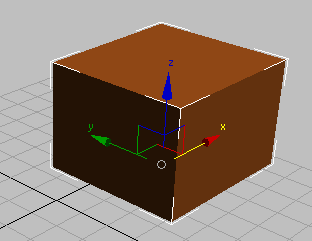
Um círculo no centro do Move Gizmo mostra que o snap está ativado.
O manipulador circular não somente indique que o snap está ativado, mas também a aumentar a precisão do snap. Você pode usar os controles gizmo como antes ou arrastar a alça manualmente: Neste caso, o 3ds Max mostra a posição original do objeto e por padrão uma linha elástica estica da posição original para o novo destino. Quando você arrasta de snap gizmo ou o move gizmo, o eixo central é o ponto se torna a referência.
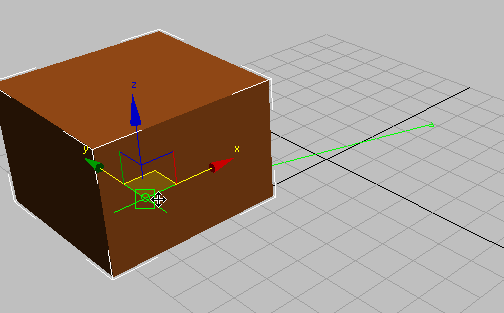
A linha verde mostra os pontos de ínicio e destino.
- Quando você arrasta o instrumento do snap, as restrições de eixo não são aplicadas e a opção Enable Axis Constraints é desativada automaticamente.
- Quando você arrasta um eixo ou um plano e Enable Axis Constraints está ativado, a ferramenta snap o utiliza.
- Quando você arrasta a partir de um ponto de snap de eixo central (por exemplo, uma vértice), a opção Enable Axis Constraints determina se o movimento é restrito ou não.
Quando os pontos de partida e destino são alinhados ou usados com o snap, a cor dos pontos de snap e a faixa elástica se altera de Snap Point Active (padrão=verde) para Snap Point Snapped (padrão=amarelo).
 Painel Colors, selecione Elements
Painel Colors, selecione Elements  Snaps.
Snaps.
Arrastar o instrumento de snap é equivalente a usar a opçãoSnap Utilize a Axis Center As Start Snap Point que estava disponível em versões 3ds Max anteriores a 2011. Além disso, você pode usar outros pontos de snap no objeto que está movendo. Por exemplo, quando estiver utilizando snap nas vértices, as ilustrações a seguir mostram que você pode fazero snap de uma vértice de uma objeto que você está movendo.
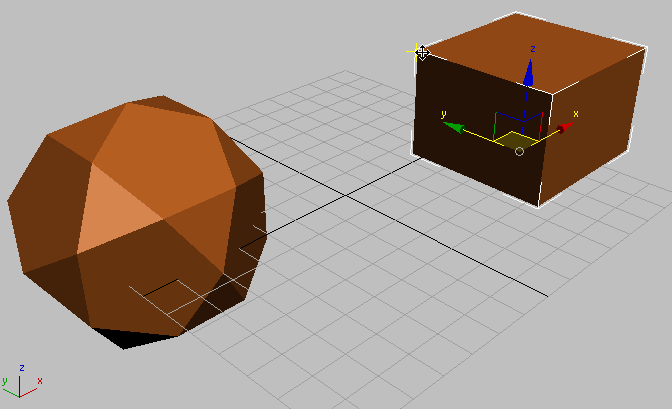
Vertex snap: fazer o snapping a partir do canto superior esquerdo da caixa
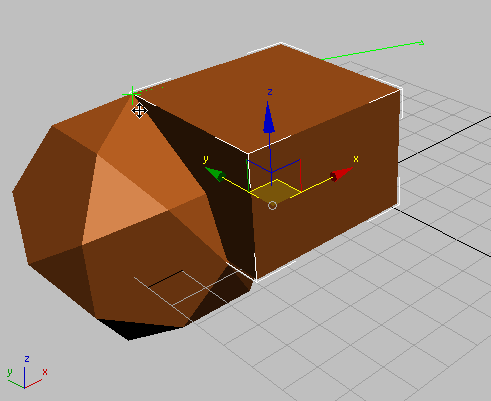
Fazer o snapping do canto superior esquerdo da caixa para um vértice no dodecahedron.
- Certifique-se de que o cursor Movimento esteja visível quando você clicar. Caso contrário, é possível cancelar a seleção do objeto que você deseja mover.
- Se o ponto de vértice (ou outra localização de snap) estiver perto de um eixo do Move Gizmo, o movimento pode ser restringido ao longo daquele eixo
Usar o instrumento do snap ou a meta-alça Mover corresponde à alternância Ativar restrições de eixoou à Snaps usam a alternância de restrição de eixo na barra de ferramentas Restrições de eixo
Procedimentos
Para desativar o snap durante uma transformação:
- Pressione s para desativar o snapping quando não for necessário. Pressione s novamente para ativá-lo.
Utilizar snaps para mover uma distância relativa:
- Ative os Snaps com a tecla S ou ao clicar em Alternar snaps.
- Bloqueie o conjunto de seleção pressionando Ctrl+Shift+N ou clicando em Alternar seleção de bloqueio na barra de status.
- Sempre que você clicar no viewport, o snap irá permanecer na distância em relação de seu cursor para o objeto.
Para utilizar snaps para mover uma distância absoluta:
- Ative Alternar snaps.
- Clique na seleção. Utilize o pontos que você clica para a fonte do snap.
- Mova para qualquer alvo snap que desejar. O objeto irá efetuar o snap em uma distância absoluta.
Exemplo: Para rotacionar uma caixa em torno da vértice using o snaps:
- Certifique-se de que a Chave automática está desativada.
- Selecione a caixa.
- Na barra de ferramentas principal, clique em Selecionar e girar.
- Ativar Snaps no teclado ao pressionar S.
- No menu Ferramentas, selecione Grids And Snaps
 Grid And Snap Settings. Ativar Vertex e desativar Grid Points.
Grid And Snap Settings. Ativar Vertex e desativar Grid Points.
- Bloqueie o conjunto de seleção ao clicar em Alternar bloqueio de seleção na barra de status.
- Na barra de ferramentas, selecione Usar centro de coordenadas de transformação (mantenha o botão do mouse pressionado sobre em Usar centro do ponto de giro para abrir o submenu).
- Mova o cursor sobre qualquer vértice na caixa. O cursor do snap é exibido e, a seguir, você pode rotacionar a caixa ao redor do vértice.
Interface
3ds Max suporta três modos de snap como descrito a seguir. Como uma ferramenta de snap funciona na prática depende da função selecionado (por exemplo, mover ou criar um objeto) e as configurações de snap, particularmente as noPainel Snaps.
 2D snap
2D snap-
O cursor efetua o snap somente para a grande de construção ativa, incluindo qualquer geometria no plano da grade. O Z axis ou dimensão vertical é ignorada.
 2.5D snap
2.5D snap-
O cursor efetua o snap somente para os vértices ou as arestas de projeção de um objeto em a grade ativa.
Suponha que você crie um grid object e o ative. A seguir, posicione o objeto para que se possa ver através da grade um cobo mais distante em um espaço 3D. Agora, com 2.5D definida, é possível efetuar snap de uma linha de vértice para a vértice no cubo distante, mas a linha é desenhada na grade ativa. O efeito é semelhante ao de manter uma folha de vidro e desenhar o esboço em um objeto distante disto.
 Snap 3D
Snap 3D-
Esta é a ferramenta padrão. O cursor efetua o snap diretamente para qualquer geometria no espaço 3D. O Snap 3D permite que você crie e mova geometricamente em todas as dimensões, ignorando o plano de construção.
Clique neste botão para exibir a caixa de diálogo Grid and Snap Settings , que permite alterar as categorias snap e definir outras opções.